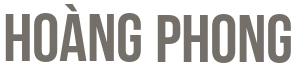Trong thời đại số hóa hiện nay, việc bảo vệ thông tin cá nhân và trải nghiệm an toàn trên mạng xã hội là vô cùng quan trọng. Twitter, một trong những nền tảng mạng xã hội phổ biến nhất, cung cấp nhiều tùy chọn cài đặt an toàn để người dùng có thể kiểm soát nội dung mà họ tiếp xúc.

Bài viết này sẽ hướng dẫn bạn cách thay đổi cài đặt an toàn trên Twitter, cách tắt chế độ an toàn trên Twitter, cách tắt an toàn trên Twitter, và đặc biệt là cách tắt chế độ an toàn trên Twitter trên iPhone. Những hướng dẫn chi tiết này sẽ giúp bạn tùy chỉnh trải nghiệm của mình trên Twitter, đảm bảo rằng bạn có thể duyệt mạng xã hội một cách an toàn và thoải mái nhất.
Giới thiệu về chế độ an toàn trên Twitter
Chế độ an toàn là gì?
Chế độ an toàn trên Twitter là một tính năng giúp bảo vệ người dùng khỏi các nội dung không mong muốn hoặc có hại. Khi bật chế độ an toàn, Twitter sẽ tự động lọc và ẩn các tweet có nội dung nhạy cảm hoặc có khả năng gây hại, giúp người dùng có trải nghiệm an toàn hơn khi duyệt mạng xã hội này.
Lợi ích của chế độ an toàn
- Bảo vệ khỏi nội dung không mong muốn: Chế độ an toàn giúp lọc bỏ các tweet có nội dung nhạy cảm hoặc không phù hợp, bảo vệ người dùng khỏi các thông tin tiêu cực.
- Tăng cường trải nghiệm người dùng: Giúp người dùng tập trung vào các nội dung tích cực và hữu ích, giảm thiểu sự phân tâm từ các nội dung không mong muốn.
- Bảo vệ trẻ em và thanh thiếu niên: Đặc biệt hữu ích cho các bậc phụ huynh muốn bảo vệ con em mình khỏi các nội dung không phù hợp trên mạng xã hội.
Cách thay đổi cài đặt an toàn trên Twitter
Hướng dẫn thay đổi cài đặt trên Android
- Mở ứng dụng Twitter trên điện thoại Android của bạn.
- Nhấn vào ảnh hồ sơ của bạn ở góc trên bên trái để mở menu.
- Chọn “Cài đặt và quyền riêng tư” (Settings and privacy).
- Chọn “Quyền riêng tư và an toàn” (Privacy and safety).
- Trong phần “An toàn” (Safety), bạn có thể bật hoặc tắt các tùy chọn như “Ẩn nội dung nhạy cảm” (Hide sensitive content) và “Đánh dấu phương tiện chứa nội dung nhạy cảm” (Mark media you Tweet as containing sensitive material).
Hướng dẫn thay đổi cài đặt trên iPhone
- Mở ứng dụng Twitter trên iPhone của bạn.
- Nhấn vào ảnh hồ sơ của bạn ở góc trên bên trái để mở menu.
- Chọn “Cài đặt và quyền riêng tư” (Settings and privacy).
- Chọn “Quyền riêng tư và an toàn” (Privacy and safety).
- Trong phần “An toàn” (Safety), bạn có thể bật hoặc tắt các tùy chọn như “Ẩn nội dung nhạy cảm” (Hide sensitive content) và “Đánh dấu phương tiện chứa nội dung nhạy cảm” (Mark media you Tweet as containing sensitive material).
Cách tắt chế độ an toàn trên Twitter
Tắt chế độ an toàn trên Android
- Mở ứng dụng Twitter trên điện thoại Android của bạn.
- Nhấn vào ảnh hồ sơ của bạn ở góc trên bên trái để mở menu.
- Chọn “Cài đặt và quyền riêng tư” (Settings and privacy).
- Chọn “Quyền riêng tư và an toàn” (Privacy and safety).
- Trong phần “An toàn” (Safety), tắt các tùy chọn như “Ẩn nội dung nhạy cảm” (Hide sensitive content) và “Đánh dấu phương tiện chứa nội dung nhạy cảm” (Mark media you Tweet as containing sensitive material).
Tắt chế độ an toàn trên iPhone
- Mở ứng dụng Twitter trên iPhone của bạn.
- Nhấn vào ảnh hồ sơ của bạn ở góc trên bên trái để mở menu.
- Chọn “Cài đặt và quyền riêng tư” (Settings and privacy).
- Chọn “Quyền riêng tư và an toàn” (Privacy and safety).
- Trong phần “An toàn” (Safety), tắt các tùy chọn như “Ẩn nội dung nhạy cảm” (Hide sensitive content) và “Đánh dấu phương tiện chứa nội dung nhạy cảm” (Mark media you Tweet as containing sensitive material).
Các lưu ý khi tắt chế độ an toàn
Rủi ro khi tắt chế độ an toàn
- Tiếp xúc với nội dung không mong muốn: Khi tắt chế độ an toàn, bạn có thể gặp phải các tweet có nội dung nhạy cảm hoặc không phù hợp.
- Nguy cơ bảo mật: Tắt chế độ an toàn có thể làm tăng nguy cơ tiếp xúc với các liên kết độc hại hoặc các tài khoản có ý đồ xấu.
Cách bảo vệ tài khoản sau khi tắt chế độ an toàn
- Kiểm tra kỹ các liên kết: Trước khi nhấp vào bất kỳ liên kết nào, hãy đảm bảo rằng nó đến từ nguồn đáng tin cậy.
- Sử dụng các công cụ bảo mật khác: Sử dụng các công cụ bảo mật như xác thực hai yếu tố (2FA) để bảo vệ tài khoản của bạn.
- Báo cáo nội dung không phù hợp: Nếu bạn gặp phải nội dung không phù hợp, hãy sử dụng tính năng báo cáo của Twitter để thông báo cho họ.
Cách đăng ký Twitter không cần số điện thoại
Việc thay đổi cài đặt an toàn trên Twitter là một bước quan trọng để tùy chỉnh trải nghiệm của bạn trên nền tảng này. Bằng cách tắt chế độ an toàn trên Twitter, bạn có thể xem các nội dung nhạy cảm mà trước đây bị ẩn. Đối với người dùng iPhone, cách tắt chế độ an toàn trên Twitter trên iPhone cũng rất đơn giản và dễ thực hiện. Hãy làm theo các bước hướng dẫn chi tiết để tắt an toàn trên Twitter và tận hưởng trải nghiệm mạng xã hội theo cách bạn mong muốn.